Как выключить компьютер с телефона

Как выключить компьютер с телефона
Большинству опытных пользователей для управления данными, сохранёнными на жёстком диске, требуется нечто большее, чем просто встроенный проводник Windows. Хотя проводник Windows предоставляет множество полезных функций для просмотра, поиска и доступа к сохранённому контенту, иногда нам требуются дополнительные функции для эффективной организации файлов в папке. Наряду со встроенными функциями Windows мы постоянно рассказываем о стороннем программном обеспечении, которое может повысить удобство использования и сократить время, затрачиваемое на выполнение простых задач. Сегодня мы наткнулись на одно такое приложение — проводник Desk & Archive , который позволяет управлять сохранёнными файлами и помогает создавать, копировать и перемещать файлы и папки в указанные места. Он поставляется с некоторыми дополнительными функциями управления файлами, включая интеллектуальную сортировку , позволяющую быстро изменять критерии сортировки файлов и папок, списки элементов Ad hoc для открытия файлов из нескольких папок на одной панели и фильтры для группировки похожих файлов для лёгкого доступа. Продолжайте читать, чтобы узнать больше о Desk & Archive.
Приложение предлагает простой файловый менеджер с понятным интерфейсом. Вы можете легко перемещаться по файлам и папкам с помощью интеллектуального управления папками и файлами Desk & Archive. В верхней части расположены кнопки навигации для перемещения вперёд и назад при просмотре содержимого жёсткого диска, а также панель поиска для быстрого поиска нужного файла или папки, а также раскрывающиеся меню «Элементы» и «Приложения». Левая часть обеспечивает быстрый доступ к специальным папкам Windows, таким как «Документы», «Музыка», «Видео», «Корзина» и т. д., а правая отображает содержимое выбранной папки. По умолчанию файлы и папки сгруппированы по дате изменения, которую можно изменить с помощью раскрывающегося меню «Элементы».
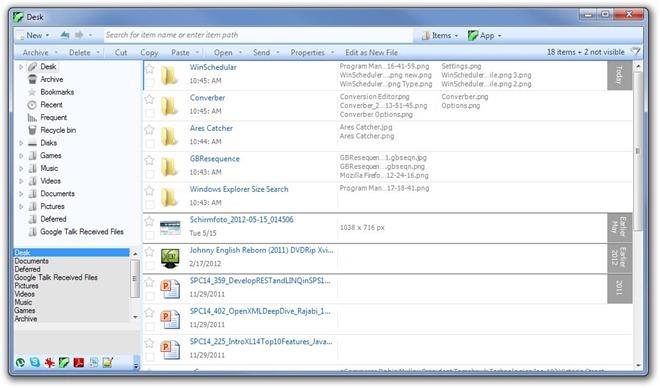
Новое меню в левом верхнем углу позволяет создавать новые папки и документы в указанном пользователем каталоге.
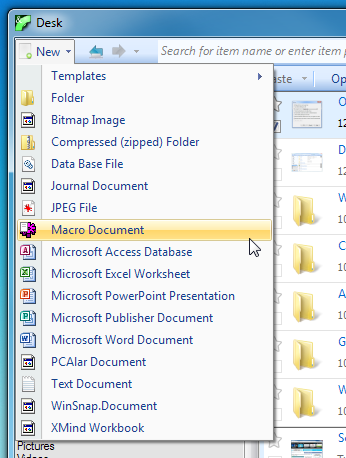
Кнопка «Фильтр» справа позволяет выбрать общий тип элемента для фильтра. Например, если вы хотите просматривать изображения или только файлы с определённым расширением, вы можете выбрать его в меню «Фильтры».
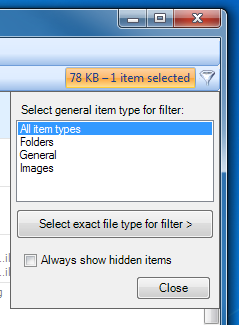
Меню «Параметры» позволяет настроить общее поведение приложения, включая «Спрашивать перед удалением файла», «Разрешить создание закладок на съемных дисках», «Показывать фоновый рисунок рабочего стола» и т. д.
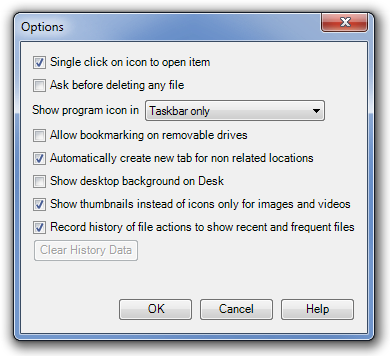
Приложение работает как в 32-битных, так и в 64-битных версиях Windows XP, Windows Vista, Windows 7 и Windows 8.
Если вам понравилось это приложение, возможно, вы также захотите просмотреть нашу коллекцию файловых менеджеров.
Как выключить компьютер с телефона
Центр обновления Windows работает в основном с реестром и различными файлами DLL, OCX и AX. В случае повреждения этих файлов большинство функций
В последнее время новые пакеты системной защиты появляются как грибы после дождя, и каждый из них приносит с собой очередное решение для обнаружения вирусов и спама, и если вам повезет,
Узнайте, как включить Bluetooth в Windows 10/11. Для корректной работы Bluetooth-устройств Bluetooth должен быть включён. Не волнуйтесь, это просто!
Ранее мы рассмотрели NitroPDF, удобную программу для чтения PDF-файлов, которая также позволяет пользователю конвертировать документы в PDF-файлы с такими функциями, как объединение и разделение PDF-файлов.
Вы когда-нибудь получали документ или текстовый файл, содержащий лишние символы? Текст содержит множество звёздочек, дефисов, пустых пробелов и т. д.?
Так много людей спрашивали о маленьком прямоугольном значке Google рядом с кнопкой «Пуск» Windows 7 на моей панели задач, что я наконец решил опубликовать это.
uTorrent — безусловно, самый популярный клиент для скачивания торрентов на ПК. Хотя у меня он работает безупречно в Windows 7, у некоторых пользователей возникают проблемы.
Каждому человеку необходимо делать частые перерывы во время работы за компьютером. Если не делать перерывов, велика вероятность, что ваши глаза начнут вылезать из орбит (ладно, не вылезать из орбит).
Возможно, вы, как обычный пользователь, привыкли к нескольким приложениям. Большинство популярных бесплатных инструментов требуют утомительной установки.







